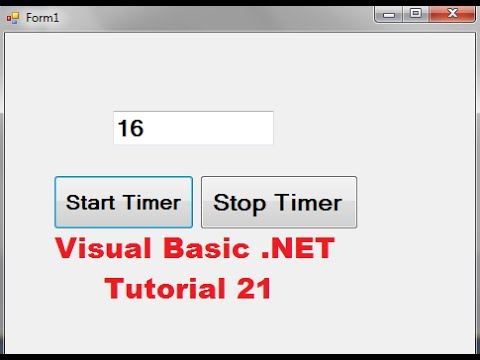در حالی که نمی توانید برنامه Game Center را به طور کامل در دستگاه iOS خود حذف کنید ، می توانید از عملکرد آن جلوگیری کنید تا از اعلان های مربوط به آن ناراحت نشوید. باید از مرکز بازی خارج شوید تا دیگر از Apple ID شما استفاده نکند. سپس می توانید اعلان های مربوط به آن را به طور کامل خاموش کنید.
مراحل
قسمت 1 از 2: خروج از سیستم

مرحله 1. برنامه تنظیمات را در دستگاه خود باز کنید
این را می توانید در یکی از صفحه های اصلی خود پیدا کنید. ممکن است در پوشه ای با عنوان "Utilities" باشد.

مرحله 2. به پایین بروید و روی "مرکز بازی" ضربه بزنید
" با این کار منوی تنظیمات مرکز بازی باز می شود.

مرحله 3. روی Apple ID خود ضربه بزنید
احتمالاً همان Apple ID را که برای بقیه دستگاه iOS خود استفاده می کنید مشاهده خواهید کرد.

مرحله 4. روی "خروج از سیستم" ضربه بزنید
" با این کار از مرکز بازی خارج می شوید ، اما از سایر سرویس های Apple ID مانند iTunes یا App Store خارج نمی شوید.
خروج از مرکز بازی به شما امکان می دهد وقتی چهار بار در صفحه ورود به سیستم لغو می کنید ، آن را غیرفعال کنید
قسمت 2 از 2: غیرفعال کردن اعلان ها

مرحله 1. منوی "Notifications" را در برنامه Settings باز کنید
به منوی اصلی تنظیمات برگردید و منوی "Notifications" را انتخاب کنید. این مورد را در بالای لیست گزینه ها در برنامه تنظیمات خواهید یافت.

مرحله 2. "Game Center" (iOS 9) یا "Games" (iOS 10) را از لیست برنامه ها انتخاب کنید
این تنظیمات اعلان مرکز بازی را نشان می دهد.

مرحله 3. گزینه "Allow Notifications" را خاموش کنید
با این کار همه اعلان های برنامه مرکز بازی خاموش می شود.

مرحله 4. پنجره های مرکز بازی که چهار بار ظاهر می شوند را لغو کنید
حتی پس از انجام همه این موارد ، مرکز بازی هنوز هنگام بارگیری بازی های خاص ظاهر می شود. این به این دلیل است که بازی ها برای کار با مرکز بازی طراحی شده اند و همیشه سعی می کنند آن را باز کنند. لغو پنجره ای که چهار بار متوالی ظاهر می شود ، آن اعلان ها را کاملاً غیرفعال می کند.